Epic Games Launcher adalah salah satu platform permainan paling popular di mana anda boleh meneroka dunia permainan. Tetapi bagi sebilangan pengguna, mereka menerima mesej ralat Anda nampaknya mengalami beberapa masalah penyambungan rangkaian. , yang menghalang mereka daripada mengakses kandungan permainan. Sekiranya anda salah seorang daripada mereka, jangan risau. Dalam siaran ini, kami akan menunjukkan kepada anda cara memperbaikinya.
Sebelum memulakan, anda seharusnya menghidupkan semula modem dan penghala anda. Untuk melakukan ini, cabut modem dan penghala anda, dan tunggu sekurang-kurangnya 30 saat. Kemudian pasangkan kembali dan tunggu selama beberapa saat. Sekiranya ini tidak memberi anda keberuntungan, cuba perbaiki di bawah:
- Cache DNS siram
- Tukar pelayan DNS anda
- Lakukan tetapan semula rangkaian
- Kemas kini pemacu rangkaian anda

Fix1: Flush DNS cache
Semasa menyelesaikan masalah kesambungan Internet, pertama-tama anda harus mencuba membersihkan cache DNS. Berikut adalah langkah-langkah yang boleh anda lakukan untuk mencapainya:
- Pada papan kekunci anda, tekan Kekunci logo Windows untuk membuka menu Mula. Jenis cmd . Klik kanan Arahan prompt dari hasilnya dan pilih Menjalankan sebagai pentadbir .

- Ketik atau tampal perintah berikut satu demi satu dan kemudian tekan Enter masing-masing.
DRIVEREASY DRIVEREASY netsh int ip reset c: esetlog.txt
Kemudian mulakan semula PC anda dan buka pelancar. Sekiranya masalah anda berlanjutan, cuba perbaiki seterusnya di bawah.
Betulkan2: Tukar pelayan DNS anda
Sekiranya anda menghadapi masalah dengan sambungan Internet anda, kami mencadangkan anda untuk menukar DNS anda. Ini dapat menghasilkan sambungan dan prestasi yang lebih baik untuk sambungan internet anda. Di sini kami ingin mengesyorkan anda mencuba CloudflareDNS . Berikut adalah cara anda menukar pelayan DNS anda:
- Di sudut kanan bawah desktop anda, klik kanan pada ikon rangkaian dan pilih Buka tetapan Rangkaian & Internet .

- Di dalam Status tab, tatal ke bawah dan klik Tukar pilihan penyesuai .

- Klik kanan pada sambungan rangkaian anda, sama ada Ethernet atau Wi-Fi dan pilih Hartanah .

- Di bawah Sambungan ini menggunakan item berikut , pilih Internet Protocol Version 4 (TCP / IPv4) . Kemudian klik Hartanah .

- Tandakan Gunakan alamat pelayan DNS berikut: . Sekiranya terdapat alamat IP yang disenaraikan di Pelayan DNS pilihan atau Pelayan DNS alternatif , tuliskannya untuk rujukan masa depan. Kemudian ganti alamat tersebut dengan yang berikut:
Pelayan DNS pilihan: 1.1.1.1
Pelayan DNS alternatif: 1.0.0.1
Kemudian klik okey untuk menyimpan perubahan.

Setelah menerapkan perubahan, buka pelancar dan periksa apakah ia berfungsi dengan normal. Sekiranya anda masih mendapat ralat, teruskan ke penyelesaian seterusnya.
Betulkan3: Lakukan tetapan semula rangkaian
Ketika menyelesaikan masalah sambungan rangkaian, salah satu petua yang disarankan adalah menetapkan semula tetapan rangkaian. Ini mengembalikan semua ciri dan tetapan yang berkaitan dengan rangkaian ke nilai asalnya - keadaan kilang. Untuk melakukan ini, ikuti arahan di bawah:
- Di sudut kanan bawah desktop anda, klik kanan pada ikon rangkaian dan pilih Buka tetapan Rangkaian & Internet .

- Di dalam Status tab, tatal ke bawah sehingga anda menjumpai Tetapkan semula rangkaian butang. Pastikan anda mengkliknya.

- Klik Tetapkan semula sekarang .

- Klik Ya untuk pengesahan.

Apabila anda menyelesaikan proses menetapkan semula, mulakan semula PC anda dan kemudian buka pelancar. Sekiranya anda masih mendapat masalah kesambungan rangkaian mesej ralat, teruskan ke penyelesaian seterusnya.
Fix4: Kemas kini pemacu rangkaian anda
Pemacu adalah perisian penting yang membolehkan sistem anda berkomunikasi dengan perkakasan anda. Sekiranya sudah ketinggalan zaman, ini akan menyebabkan masalah prestasi yang ketara. Oleh itu, jika rangkaian anda tidak berfungsi sebagaimana mestinya, sudah tiba masanya anda memeriksa sama ada pemacu penyesuai rangkaian anda terkini.
Untuk mengemas kini pemacu penyesuai rangkaian anda, anda boleh melakukannya secara manual melalui Pengurus Peranti atau pergi ke halaman muat turun pemandu pengeluar untuk memuat turun dan memasang pemacu yang tepat untuk sistem anda. Ini memerlukan tahap pengetahuan komputer tertentu dan boleh menjadi sakit kepala jika anda tidak mahir dalam bidang teknologi. Oleh itu, kami ingin mengesyorkan anda menggunakan alat pengemas kini pemacu automatik seperti Pemandu Mudah . Dengan Pemandu Mudah, anda tidak perlu membuang masa anda untuk mencari kemas kini pemandu kerana ini akan menguruskan kesibukan anda.
Inilah cara untuk mengemas kini pemandu dengan Pemacu Mudah:
- Muat turun dan pasang Pemacu Mudah.
- Jalankan Pemandu Mudah dan klik Mengimbas sekarang butang. Driver Easy kemudian akan mengimbas komputer anda dan mengesan sebarang peranti yang mempunyai pemandu yang hilang atau ketinggalan zaman.

- Klik Kemaskini semua . Driver Easy kemudian akan memuat turun dan mengemas kini semua pemacu peranti anda yang ketinggalan zaman dan hilang, memberikan versi terbaru masing-masing, terus dari pengeluar peranti.
(Ini memerlukan Versi Pro yang disertakan dengan sokongan penuh dan a Pulangan wang 30 hari jaminan. Anda akan diminta untuk meningkatkan apabila anda mengklik Kemas kini Semua. Sekiranya anda tidak mahu menaik taraf ke versi Pro, anda juga boleh mengemas kini pemacu anda dengan versi PERCUMA. Yang perlu anda buat ialah memuat turunnya satu demi satu dan memasangnya secara manual. )

Setelah mengemas kini pemacu, mulakan semula PC anda agar perubahan dapat dilaksanakan sepenuhnya. Kemudian anda boleh memulakan pelancar anda dan masalah anda harus diselesaikan.
Adakah catatan ini berguna? Jangan lupa menyokong kami dengan menggunakan kod pencipta netsh winsock reset
. Sehubungan dengan Program Dukungan-A-Creator Epic Games, kami mungkin akan menerima komisen dari pembelian dalam permainan Anda, tanpa biaya tambahan untuk Anda.
Bagaimana anda boleh menyokong kami?
1) Lawati Kedai Permainan Epik untuk melihat permainan apa yang ada.
2) Semasa pembayaran, masukkan tag pencipta ipconfig /flushdns
. Sokongan anda amat kami hargai!
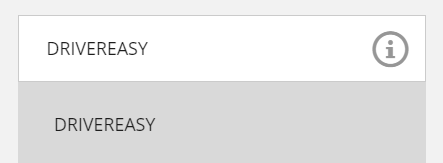













![[ASK] Lonjakan lonjakan dalam COD: Black Ops Cold War](https://letmeknow.ch/img/network-issues/22/lag-spikes-cod.jpg)


![[DIBETUL] Lampu Latar Papan Kekunci Lenovo Tidak Berfungsi](https://letmeknow.ch/img/knowledge/94/lenovo-keyboard-backlight-not-working.jpg)
